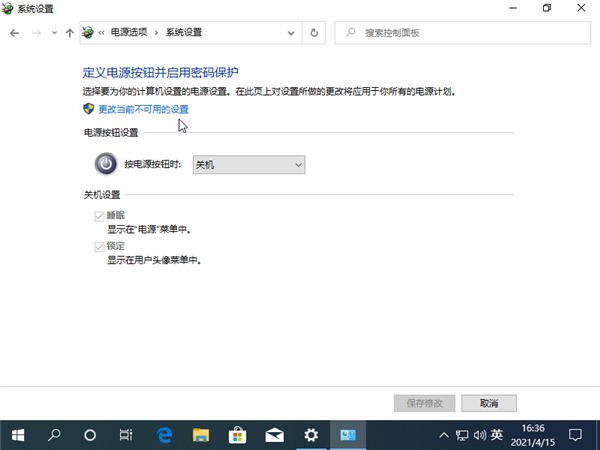Win10系统关不了机怎么办?
最近有小伙伴反应自己的Windows10电脑关不了机了,来询问小编该怎么解决。小编研究了一下他碰到的问题,最终得出解决。今天为大家带来的就是Win10电脑关不了机的教程,如果您遇到同样的问题,不妨试试这个方法。
具体步骤:
1、按 Win+I 打开 Windows 设置选项,在选项中找到系统并打开。
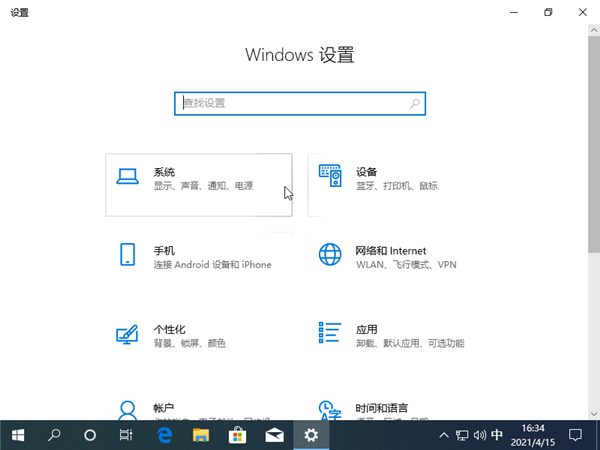
2、在电源和睡眠选项中升到电源其他设置选项并打开。
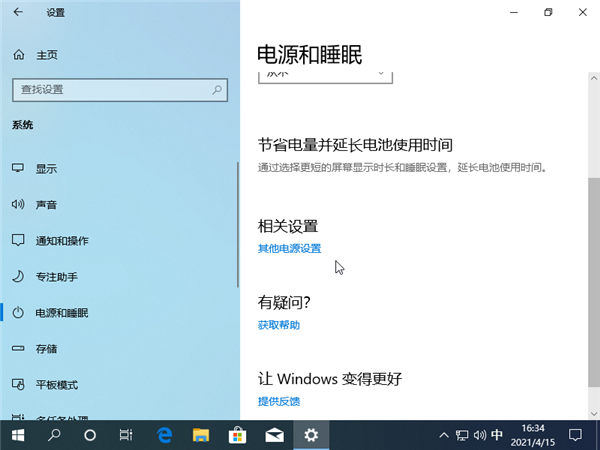
3、在电源选项中找到左上角的选择电源按钮的功能,然后并打开。
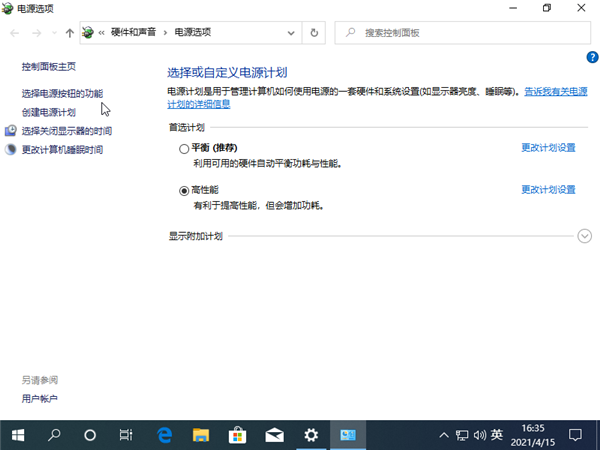
4、选择更改不可用的功能。
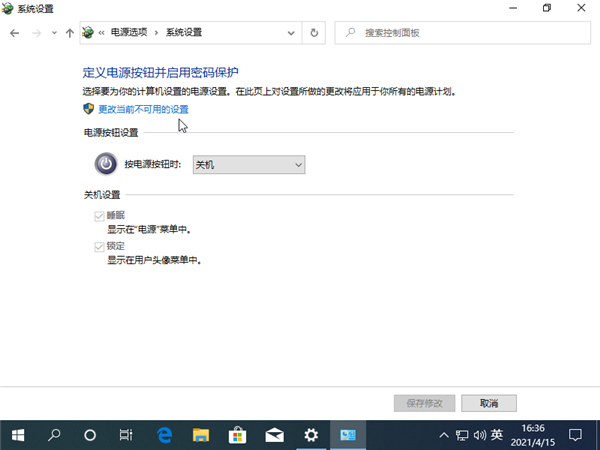
5、在这里把启用快速启动勾选取消掉。